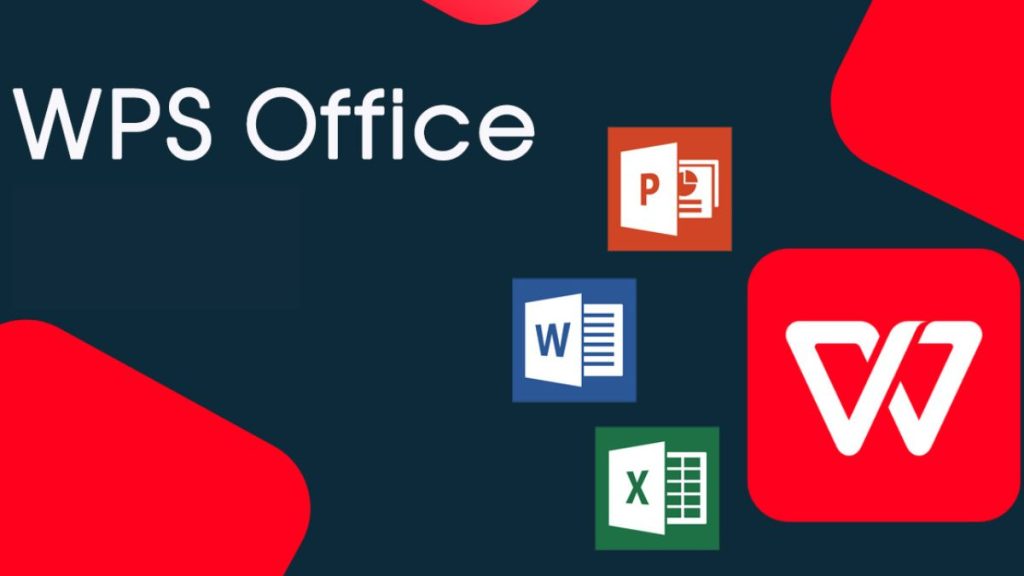WPS演示中的声音与视频插入方法
在现代办公软件中,WPS Office以其强大的功能和易用性受到广泛欢迎。尤其是在制作演示文稿时,插入声音和视频可以有效增强演示效果,提高观众的注意力和参与感。本文将详细介绍如何在WPS演示中插入声音和视频,以帮助用户更好地制作和展示其演示文稿。
一、声音的插入方法[文]
1. **准备音频文件*[章]*
在插入声音之前,首[来]先要确保你已经准备[自]好音频文件。WPS[就]演示支持多种音频格[爱]式,如MP3、WA[技]V等。将所需的音频[术]文件保存在你的计算[网]机上,方便后续操作[文]。
2. **插入音频**
打开WPS演示文稿[章],选择要插入音频的[来]幻灯片,然后按照以[自]下步骤进行操作:
- 点击顶部菜单栏中的[就]“插入”选项。
- 在下拉列表中选择“[爱]音频”选项。
- 选择“音频文件”,[技]然后浏览你的计算机[术],找到并选择准备好[网]的音频文件,点击“[文]打开”。
- 此时,音频文件将被[章]插入到幻灯片中,用[来]户可以通过拖动调整[自]音频图标的位置。
3. **设置音频播放选[就]项**
插入音频后,可以对[爱]其播放选项进行设置[技]:
- 点击选中的音频图标[术],在右侧的“格式”[网]菜单中,选择“播放[文]选项”。
- 用户可以选择音频的[章]播放方式,如“点击[来]时播放”或“自动播[自]放”。
- 还可以设置音频循环[就]播放、音量等选项,[爱]使其更符合演示需求[技]。
二、视频的插入方法[术]
1. **准备视频文件*[网]*
和音频一样,首先需[文]要准备好视频文件,[章]确保其格式符合WP[来]S的支持范围,如M[自]P4、AVI等。
2. **插入视频**
在WPS演示中插入[就]视频的步骤如下:
- 打开WPS演示文档[爱],选择需要插入视频[技]的幻灯片。
- 点击“插入”选项,[术]然后选择“视频”。[网]
- 选择“视频文件”,[文]浏览并选中你的目标[章]视频文件,点击“打[来]开”。
- 视频将被插入到当前[自]幻灯片中,可以按照[就]需要调整其大小和位[爱]置。
3. **设置视频播放选[技]项**
插入后,可以配置视[术]频的播放设置:
- 选中视频后,在右侧[网]的“格式”选项中,[文]找到“播放选项”。[章]
- 可以选择“点击时播[来]放”或“自动播放”[自];还可以设置视频循[就]环播放选项,方便在[爱]演示过程中进行控制[技]。
- 用户还可以添加视频[术]的特效或过渡,使演[网]示更加生动。
三、注意事项
在插入声音和视频时[文],用户需注意以下几[章]点:
- 确保音频和视频文件[来]的路径在演示过程中[自]始终有效,避免在演[就]示时出现无法播放的[爱]情况。
- 适当地调整音频与视[技]频的音量,以防干扰[术]演示的其他内容。
- 在进行现场演示前,[网]最好先预览一下效果[文],确保音视频都按预[章]期工作。
通过以上方法,用户可以轻松地在WPS演示中插入声音与视频,丰富演示内容,提升观众的体验。在日常工作和学习中,掌握这些技巧不仅能够提高演示效果,也能让信息传达更加生动与有效。希望每位用户都能创造出精彩的演示文稿,为自己的工作和学习增添亮点。
上一篇: WPS中使用 VBA 编程简化工作流程
下一篇: PHP获取网页标题和内容信息接口
本文暂无评论 - 欢迎您